Безопасный режим на Mac — загрузка и дополнительная информация
 Не все знают, на в Mac OS, как и на компьютерах с Windows также есть возможность загрузки в безопасном режиме, что может оказаться полезным, когда исправить проблемы с работой в обычном режиме затруднительно.
Не все знают, на в Mac OS, как и на компьютерах с Windows также есть возможность загрузки в безопасном режиме, что может оказаться полезным, когда исправить проблемы с работой в обычном режиме затруднительно.
В этой инструкции подробно о том, как загрузить Mac (MacBook, iMac и другие компьютеры Apple) в безопасном режиме, выйти из него, узнать, в каком режиме загружена MacOS в настоящий момент.
Загрузка Mac OS в безопасном режиме
В зависимости от конкретной модели вашего Mac способ загрузки будет незначительно отличаться. Для устройств с процессорами Apple Silicon (M1, M2, M3, M4) шаги будут следующими:
- Выключите ваше устройство, затем нажмите и удерживайте кнопку включения. Вы увидите надпись «Продолжайте удерживать для перехода в параметры запуска…».
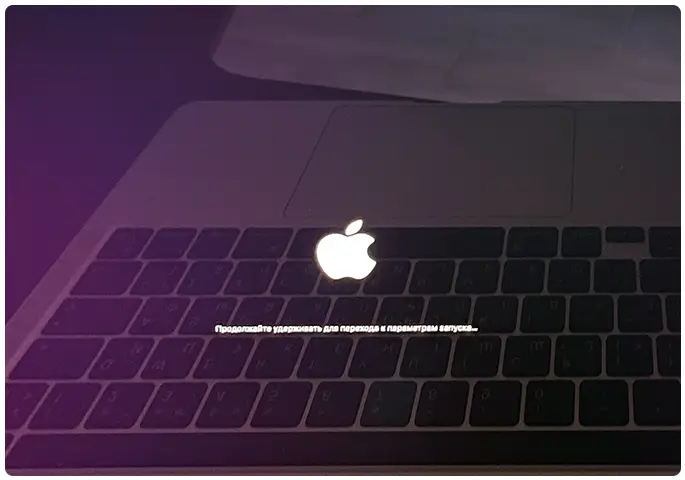
- Продолжайте удерживать кнопку, пока не увидите список, как на снимке ниже:
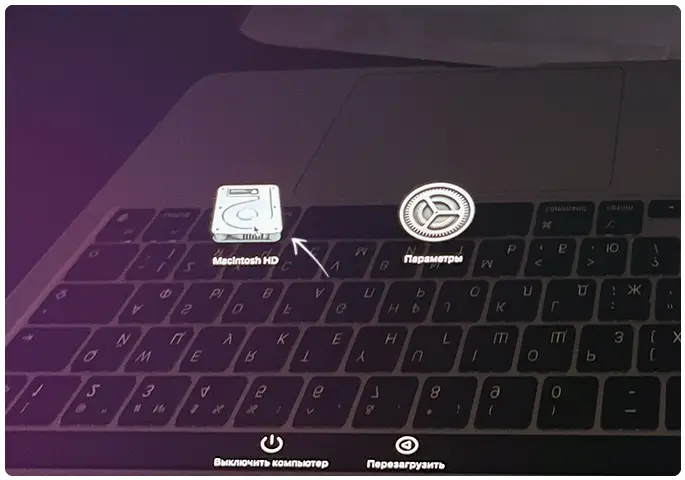
- Выберите диск с MacOS, обычно это — Macintosh HD, внизу появится надпись «Продолжить», нажмите клавишу «Shift» и надпись сменится на «Продолжить в безопасном режиме», нажмите по ней, пока удерживаете Shift.
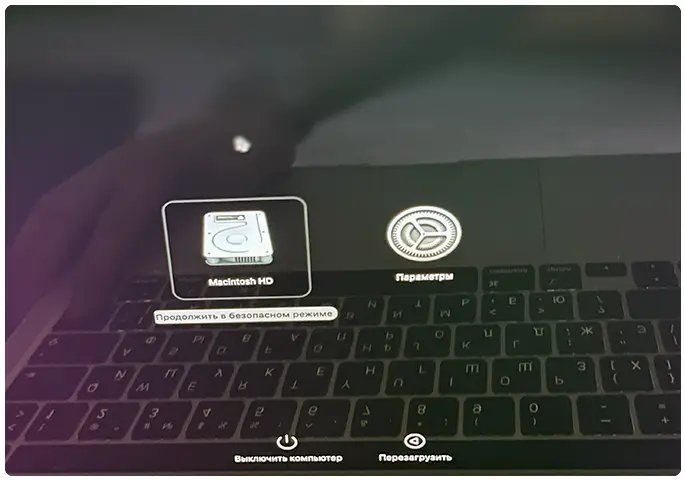
- Ваше устройство будет загружено в безопасном режиме.
В случае, если вы используете Mac с процессором Intel, шаги будут следующими:
- Выключите ваш ноутбук или компьютер.
- Удерживайте клавишу Shift при следующем включении, пока не увидите экран входа в систему.
- Войдите в MacOS как обычно.
В результате система будет запущена в безопасном режиме: без сторонних фоновых служб и программ в автозагрузке ( подробнее про автозагрузку программ на Mac ), сторонних шрифтов, с очисткой системного кэша и исправлением системных файлов (из-за этого загрузка в безопасном режиме может происходить медленнее чем в обычном).
Всё это может помочь, если из-за каких-то сторонних процессов или по другим причинам в работе MacOS есть проблемы, а решить их в обычном режиме не получается.
Дополнительная информация
Чтобы выйти из безопасного режима на Mac достаточно перезагрузить ваш ноутбук или компьютер, следующая загрузка автоматически произойдёт в обычном режиме.
Чтобы узнать, в каком режиме выполнена загрузка Mac OS в настоящий момент времени, вы можете:
- Обратить внимание на наличие подписи о безопасном режиме на экране входа в систему справа вверху.
- Зайти в отчет о системе (главное меню — «Об этом Mac» — «Подробнее» — «Отчёт о системе» и увидеть информацию о режиме загрузки в разделе «Программное обеспечение».
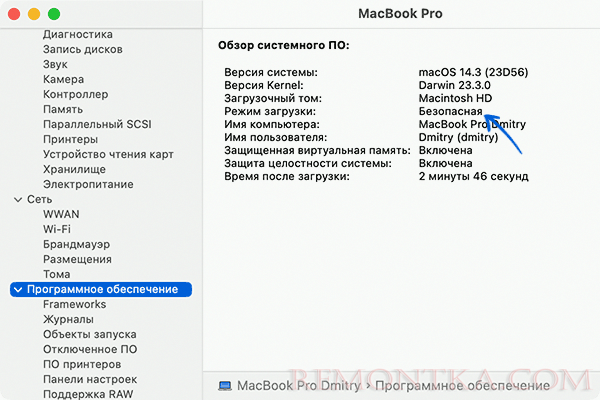
Если у вас есть дополнительные вопросы, касающиеся безопасного режима в MacOS, вы можете задать их в комментариях ниже, я постараюсь ответить.